בכל פעם שאתה קונה מחשב / דיסק קשיח חדש זה די נפוץ שתצטרך גם ליצור מחיצות נוספות, לצמק/לִמְחוֹק אלה הנוכחיים. מחיצות הדיסק הקשיח הן כאילו יש דיסקים קשיחים נפרדים.
אז איך משיגים זאת? אם ישנם רווחים שלא הוקצו בדיסק הקשיח, תוכל ליצור מחיצות מאלה לאחר שתתחבר כמנהל. עם זאת, אם המקום תופס לחלוטין, תוכלו ליצור חריץ על ידי שינוי גודל המחיצות (הקטנה או הסרה).
מדוע עליכם ליצור מחיצות?
הסיבה העיקרית ליצירת מחיצות היא לנתק קבצי משתמש מקבצי מערכת הפעלה המסייעים לקבצי המשתמש להישאר במקום בכל פעם שתצטרך להתקין מחדש את מערכת ההפעלה שלך. כמו כן, הפרדת קבצי המשתמש ממחיצה אחת והעברה שלה לאחרת המנהלת את מערכת ההפעלה, מאפשרים לך לארגן מערכת רב אתחול מדיסק קשיח יחיד.
יש רבים מאיתנו שנוח להשתמש בכלי "ניהול הדיסק" המשולב שניתן להפעיל על ידי הזנת הפקודה "diskmgmt.msc", אבל זה פשוט כלי בסיסי עם תכונות מוגבלות. זו הסיבה שיש גם רבים מאיתנו שמעדיפים להשיג מנהל מחיצות צד ג 'שיוכל למלא את הדרישות שלך ללא מאמץ ובחינם! אלה בדרך כלל מציעים תכונות נוספות והם ידידותיים למשתמש. אז בואו נצא לדרך עם מנהל המחיצות החינמי העליון עבור Windows ..
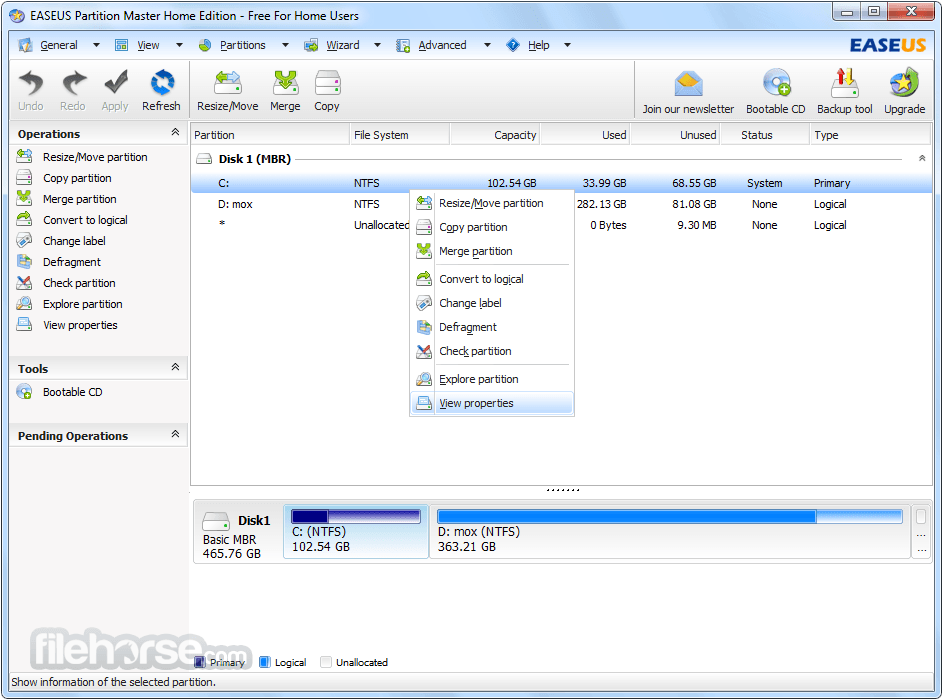
מהדורת הבית של EaseUs Partition Master היא מעשית, אחת התוכנות החזקות וידידותיות למשתמש לניהול דיסקים, הזמינה בחינם. מה שהופך את זה לקל לשימוש הוא העיצוב הידוע המורכב ממפת הדיסק הקשיח, יחד עם מדריך למשתמש מלא ואפשרויות עזרה רבות אחרות עבורך להתחיל בנוחות. תוכנה חופשית זו עוזרת לך להעתיק, לכווץ, למחוק, להעביר, לנהל או לעצב מחיצות דיסק בצורה חזקה מכיוון שהיא מתחרה בתשלום.
הוא מגיע עם ממשק אינטואיטיבי המציג את האפשרויות בצורה ברורה ומוכן לשימוש. בצע את כל מה שאתה רוצה כמו, להזיז, למזג, לבדוק, לחפש, לשנות תוויות, לשנות גודל, להמיר או להעתיק את המחיצות בקלות מהממשק. יש לך גם אפשרות לאחות כדי שתוכל לשמור על הקבצים שלך במקום אחד.
נהל את המחיצות שלך בצורה גרפית ומספרית ותבע את המהדורה EaseUs Partition Master Home ולא תתבקש להפעיל מחדש את המחשב במהלך תהליך שינוי גודל מחיצת NTFS. אם זה לא מספיק בשבילך, תוכל אפילו לאחזר את המחיצות שנמחקו או שאבדו באמצעות פתרון שחזור המחיצות. אתה יכול לחפש את המחיצה שאבדה / נמחקה בתוך החלל הלא מוקצה של הכונן הקשיח ולהחיות אותם באמצעות כלי השיבוט דיסק. זה לא הכל, מכיוון שתוכנה חופשית זו מסייעת לך גם להעביר את כל הנתונים שלך מהדיסק הקיים לזה שנקנה לאחרונה בזמן שאתה יכול לאתחל מאותו אותו.
השתמש באשף הזמין בסרגל הכלים המסייע בהעברת מערכת ההפעלה שלך לכונן דיסק קשיח חדש או לכונן SSD מהיר. קבל רישיון עסק עם הגרסה החינמית בכמה לחיצות בלבד.
הורד: http://download.cnet.com/EaseUS-Partition-Master-Free-Edition/3000-2248_4-10863346.html
תאימות: Windows 2000 / XP / Vista / 7/8/10
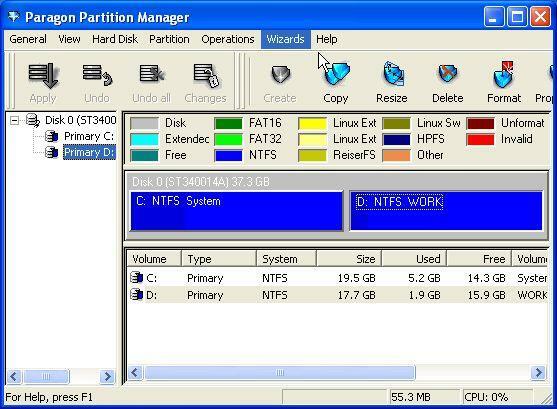
יצירה, שינוי גודל, העתקה או הסרה של מחיצות ללא מאמץ עם Paragon Partition Manager. זהו אחד מכלי השירותים הבודדים שמבצעים פונקציות אנליטיות בדיסק הקשיח בזהירות ומבלי לבצע שינויים בנתוני המשתמש. זה מגיע עם תכונות מקיפות ומצליח להעביר, לכווץ, למחוק או לשפר מחיצות ללא מאמץ באמצעות אשפים משולבים שמעבירים אותך בכל שלב במבצע.
זה סורק את הדיסקים הקשיחים שלך כדי לגלות מחיצות נוכחיות וכל מקום פנוי. אתה פשוט צריך לאמת כמה מהאפשרויות החיוניות והיישום יבצע את שאר הפונקציות. לא רק זה, אתה יכול גם להפוך את דיסק Windows לזמין לדיסקי Mac או Mac שניתן להשתמש בהם ב- Windows, באמצעות כלי ההמרה המשולב NTFS / HFS +.
ממשק המשתמש הגרפי של Paragon Manager Manager הוא פשוט, מסודר היטב, מציע קיצורי דרך לכל האשפים שלו. התוכנה קלה להתקנה בתהליך ההתקנה הסטנדרטי. בין אם ברצונך ליצור מחיצה חדשה, למזג, לכווץ או למחוק אותה, ניתן לבצע אותה בקלות ללא כל טרחה, עם זאת, אם אתה נתקל בקשיים כלשהם במהלך התהליך אתה יכול לבקש עזרה מתמיכתם קְבוּצָה.
אתה יכול להעביר את הנתונים לכונן קשיח חדש (בכל גודל) בזמן שאתה מעתיק או מעביר את החלק. אתה יכול גם ליצור עותק של המחיצה בזמן שאתה יכול לגבות את הנתונים שלך בקלות באמצעות פונקציות גיבוי והצלה, ואפילו לצרוב את מערכת ההצלה של המערכת. באפשרותך להגדיר את קריטריוני האתחול של מערכת ההפעלה שלך במערכות בעזרת הקטע Boot Mangement, תוך כדי שאתה יכול להיות מוכן להתקנה של מערכת ההפעלה החדשה.
הורד: http://download.cnet.com/Paragon-Partition-Manager-Free-Edition-64-bit/3000-2248_4-10904411.html
תאימות: Windows XP / Vista / 7/8/10
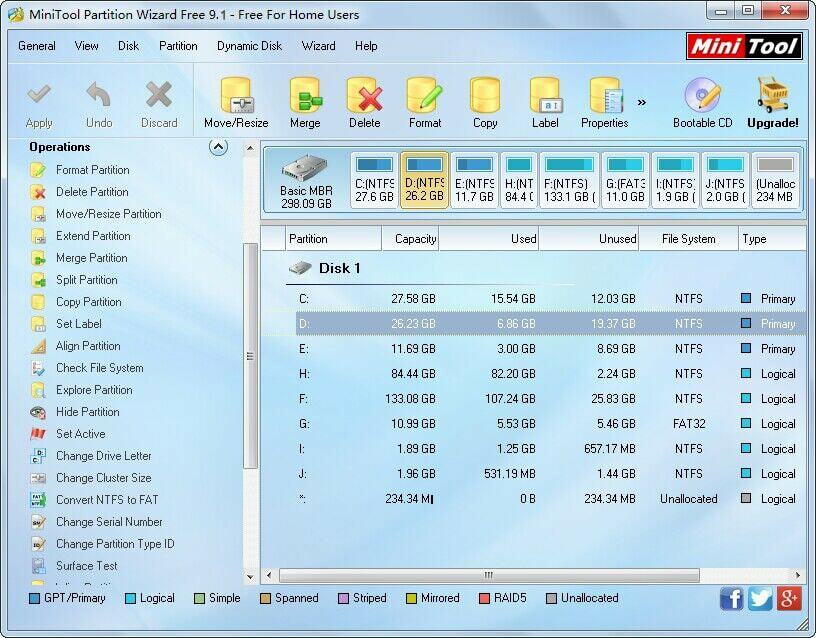
בין אם אתה משתמש ביתי, משתמש מקצועי או מנהל מערכת, אשף החלוקה של Minitool יכול להיות ההימור הטוב ביותר שלך. תוכנה חינמית, ידידותית למשתמש ומבוססת Windows זו מסייעת לך לבצע פעולות הקשורות למחיצות בצורה נוחה. זה תואם הן להגדרת טבלת המחיצות MBR והן GUID הפועלת על פלטפורמת Windows של 32 או 64 סיביות.
הוא מציע תכונות חזקות ומקצועיות המסייעות לך לנהל מחיצות הכוללות פעילויות כמו, צור, העבר, כיווץ, מחק, העתק, המר, חקור, פורמט, שחזר מחיצות ועוד רבות נוספות פונקציות. אתה יכול לבצע פעילויות מחיצה במהירות ובבטיחות באמצעות תוכנה חופשית זו. הוא מגיע עם טכנולוגיית הגנה על נתונים משופרת שמסייעת בהגנה על הנתונים שלך בזמן הפסקות חשמל או קריסת חומרה.
אם אתה משתמש ביתי, תוכל לבצע אפילו פעילויות מחיצה מורכבות באמצעות יישום זה המסייע לך לנהל את הדיסקים שלך. אמנם אתה יכול לבצע כמעט את כל פעילויות המחיצה הקריטיות עם המהדורה החינמית של אשף המחיצה, אך תוכל גם להשתמש ב"יישר אשף מחיצה "לשיפור הביצועים של כניסת SSD פנימית / פלט או המרת FAT / FAT32 לקבצי NTFS ללא אפשרות פקודת הדיסק.
הורד: https://www.partitionwizard.com/free-partition-manager.html
תאימות: Windows 2000 / XP / Vista / 7/8/10
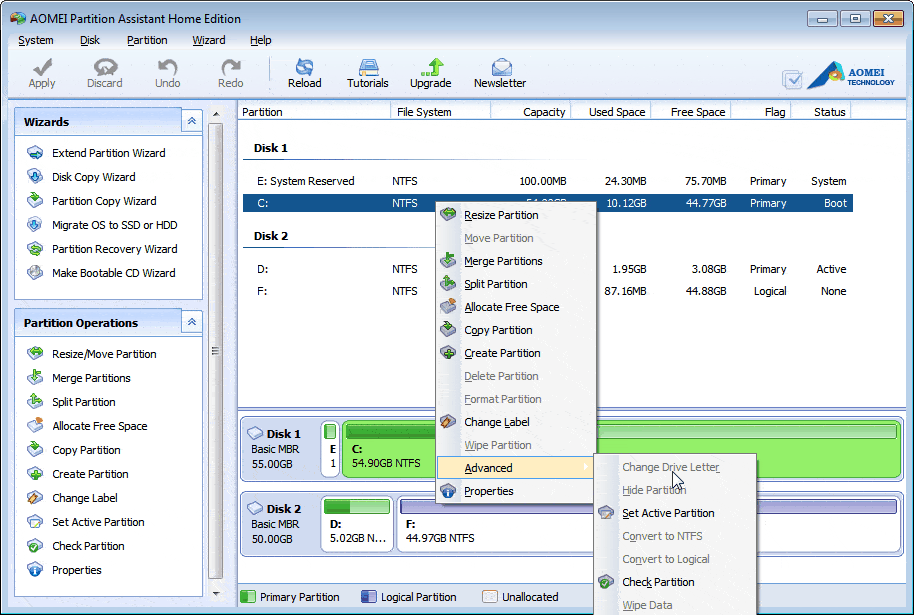
מנהל מחיצות חינם, AOMEI Partition Assistant Home Edition מאפשר לך לנהל את שטח הדיסק שלך בנוחות ללא קשר למומחיות הקודמת שלך. החלק הטוב ביותר הוא שאם אתה יודע לנהל דברים אתה יכול בקלות להשתמש בתכונה החדישה כמו ממיר מערכת קבצים. מצד שני, אתה יכול לבחור להנחות דרך פעולות שונות הנפוצות באמצעות מדריך צעד אחר צעד.
זה מצויד בשמונה אשפים עוקבים שמעבירים אותך דרך כמה מהשירותים הרגילים. כלי עזר אלה מדריכים אותך בכמה מפעולות הדיסק הרגילות כמו העתקת הדיסק, הגדלת מחיצה, שחזור מחיצות ובניית דיסק של Windows To Go. התוכנה מאפשרת לך גם לגבות קבצים על ידי שכפול הכונן תוך שמירה על אותם נתונים בשני הדיסקים. במצבים בהם אינך יכול לראות נתונים בקטעים, תוכל פשוט להעתיק את המידע לכאן. זה עוזר לשמור נתונים מכונן קשיח פגום בקלות.
AOMEI Partition Assistant Home Edition מאפשר לך לנהל ולבצע מספר פעילויות במחיצות HDD שלך כמו, העתק, מיזוג, שינוי גודל, הרחבה, העברה או יצירת מחיצות חדשות, וגם פעולות אחרות כמו בדיקות משטח הדיסק, עיצוב, הסתרה, מחיקת מחיצות, העתקת כל הדיסק, בדיקת מחיצות, הקצאת מקום פנוי ממחיצה אחת לאחרת, ורבים יותר.
הורד: http://download.cnet.com/AOMEI-Partition-Assistant-Standard-Edition/3000-2248_4-75118871.html
תאימות: Windows 2000 / XP / Vista / 7/8/10

Wondershare Disk Manager Free היא תוכנה קלה לשימוש ויכולה לשמש מתחילים ומומחים כאחד לניהול מחיצות הדיסק הקשיח של המחשב שלהם. הוא מציע קבוצה מקיפה אמיתית של מכשפים המסייעת לך לבצע פעולות כמו יצירת מחיצות, העתקה, שינוי גודל, העברה, מחיקה או שחזור של מחיצות ללא מאמץ. מעל לכל, זה עוזר לשמור על הנתונים החשובים שלך וחוסך מהם ללכת לאיבוד בתהליך החלוקה.
בין אם אתה יוצר מחיצה חדשה או מחלק אותה מחדש לשימוש טוב יותר, מוחק מחיצה אחת או את כל זה, מגרוס נתונים במחיצה, מגדיל מחיצה או מכווץ אותה ללא נתונים אובדן, העתק מחיצה בזמן שאתה יוצר גיבוי, מחיצות אבודות retirive שנגרמו עקב התקפת וירוסים, טיפול לא תקין או קריסת חומרה, המרת מערכת קבצים FAT16 או 32 ל- NTFS, תן אתחול המחשב מהמחיצה הפעילה, לעצב או להסתיר / להסתיר מחיצה, Wondershare Disk Manager Free נותן לך את החופש לבצע את כל פעולות המחיצה האפשריות על הקשיח שלך. דִיסק.
בעזרת הפונקציה Copy Copy and Management תוכלו להעתיק את הנתונים בדיסק הקשיח של המחשב שלכם לצורך גיבוי או לשדרג לכונן קשיח חדש, ולהסיר את כל המחיצות בבת אחת. כמו כן, באמצעות חמשת כלי המחיצה האינטואיטיביים תוכלו לבצע את משימות החלוקה המרובות בקלות בזמן שהנתונים החשובים שלכם עדיין שלמים.
הורד: http://download.cnet.com/Wondershare-Disk-Manager-Free/3000-2248_4-75326772.html
תאימות: Windows 2000 / XP / 2003 / Vista / 7
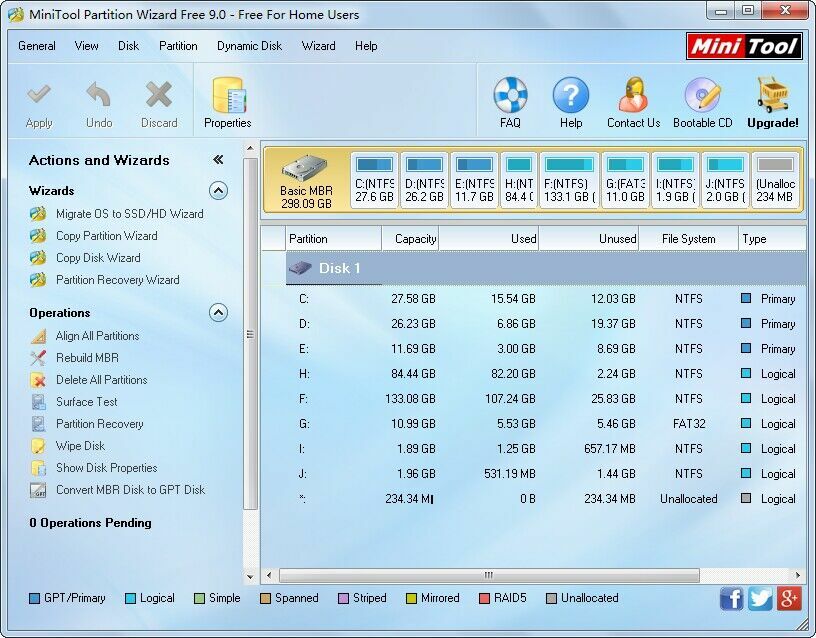
מקסם את הפוטנציאל של כונן הדיסק הקשיח של המחשב שלך ועזור למחשב שלך להתנהל בצורה חלקה על ידי מעקב אחר מעמדו באמצעות התוכנה החינמית, Minitool Partition Wizard Home Edition. מה שטוב בתוכנה החינמית הזו הוא שהיא מגיעה עם ממשק פשוט במיוחד שהופך אותה למסלול הליכה גם למתחילים לחפש את הקוסמים. ה- GUI מציע פלטפורמה עם מראה עדכני ופריך עם האפשרויות המסודרות בצורה מסודרת ומודגשת בסמלים חכמים.
תוכל למצוא את כל התקני האחסון המזוהים במרכז עם פרטים נתמכים כמו שטח פנוי או שטח משומש, סוג קובץ, מערכת וגם הסטטוס. באפשרותך לבצע את פעולות החלוקה בנוחות מתפריט ההקשר של התוכנה, או על ידי בחירת אפשרויות מסרגל הכלים. יתר על כן, יישום חינמי זה מגיע עם מספר תכונות שימושיות כמו מיזוג מחיצות, המרת מחיצות ופעולות דיסק דינמיות הזמינות רק במתקדמים אחרים יישומים.
אתה יכול לנצל את התכונות השימושיות השונות שלו, כגון שינוי תווית, העתקת נתונים מהכונן הקשיח, עיצוב כוננים קשיחים, פעולת בדיקת שטח ופונקציות רבות אחרות. אתה יכול גם להשתמש בכמה כלי עזר כדי להעתיק נתוני דיסק, מחיצות או אפילו לאחזר את כל הנתונים בתוך המחיצה.
הפעולה שאתה בוחר לבצע, נשמרת בתור עד לביצוע פעולה נוספת. אלא אם כן תבחר בכפתור "החל", לא יחולו שינויים בכוננים. לכן זה עוזר לנתונים החשובים שלך לאבד או להיפגע.
הורד: http://download.cnet.com/MiniTool-Partition-Wizard-Free-Edition/3000-2094_4-10962200.html
תאימות: Windows 2000 / XP / Vista / 7/8/10
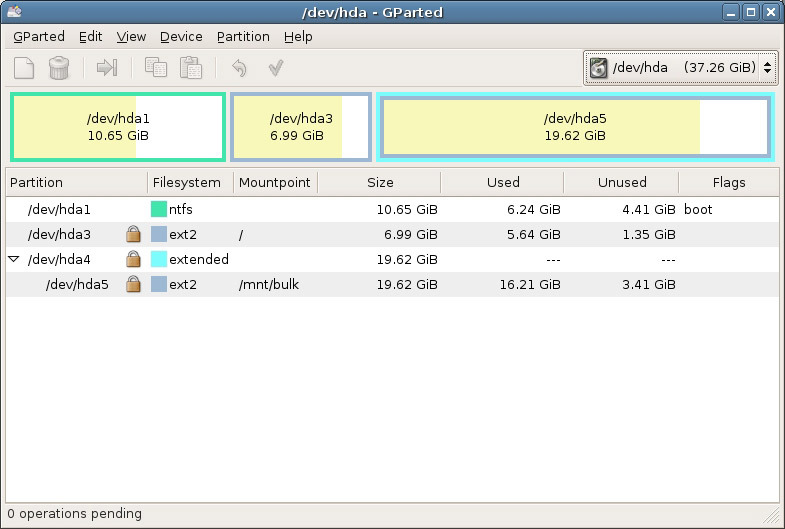
עורך מחיצות GNOME (מבוסס לינוקס), GParted מסייע בניהול מחיצות הכונן הקשיח שלך בצורה גרפית ובחינם. עליכם לפתוח את קובץ ה- ISO של היישום הזה ולצרוב את הקובץ על גבי תקליטור כך שהוא יוכל להפעיל בעת האתחול וניתן יהיה להשתמש בו. החלק הטוב ביותר הוא שכדי להשתמש בתוכנה זו אינך צריך להיות בעל ידע מוקדם אודות לינוקס, מכיוון שהיא מגיעה עם מדריך עזרה נרחב, תמיכה מהצוות וממשק מנחה שעוזר לך לבצע את משימות החלוקה בְּקַלוּת.
בעזרת יישום זה תוכל להעתיק, להעביר, להאריך או לכווץ מחיצות מבלי לאבד את כל הנתונים הקריטיים שלך. זה עוזר ליצור מקום במחיצות שלך למערכת ההפעלה החדשה, לשחזר נתונים ממחיצות שאבדו ולהאריך או לכווץ את כונן C:. זה גם מאפשר לך לבצע פעולות שונות אחרות כגון, לבדוק מחיצות, לתייג אותן, להעתיק ולהדביק נתוני מחיצות, הגדר UUID טרי או צור טבלת מחיצות בזמן שאתה מפעיל / משבית את האתחול והאפשרויות הנסתרות (דגלי מחיצה).
הוא תומך בכמה סוגים של מערכות קבצים כמו Fat16 / Fat32, NTFS, HFS / HFS +, NILFS2, BTRFS, UFS ועוד. יש לאתחל את התוכנה מתקליטור או ממקור דומה כלשהו בכדי שתוכל לנהל את הכונן הקשיח. תהליך זה הופך להרבה יותר קל עם הממשק החכם שלו. בעוד שניתן להתקין ולהוציא לפועל GParted Live מתקליטור או משהו דומה, ניתן לבצע אותו גם מדיסק קשיח, מכונן USB או משרת PXE.
עם מספר משאבי עזרה הזמינים עבור תוכנה חופשית זו להתקנה ולשימוש; לא תתמודד עם קשיים כלשהם בשימוש זה. זה גם מגיע עם עזרה גרפית, אשפי שורת פקודה, פרמטרי אתחול ופורומים להדרכה שלך.
הורד: http://download.cnet.com/GParted-Live/3000-2094_4-10698802.html
תאימות: Windows XP / Vista / 7
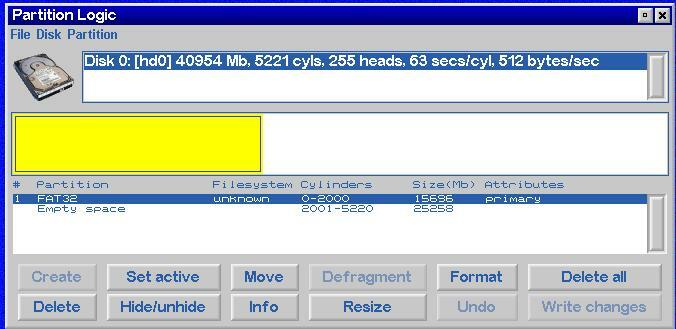
Partition Logic הוא כלי חינמי המספק שירותים לחלוקת דיסק קשיח וניהול נתונים. באפשרותך ליצור, להזיז, לכווץ, למחוק, להעתיק, לשנות גודל, לעצב או לאחות את המחיצות ואפילו לבצע כל שינוי בהיבטים שלהם. לא רק זה, זה יכול אפילו להעתיק את כל הנתונים מדיסק קשיח אחד למשנהו.
ניתן להגדיר יישום זה מתקליטור או מדיסקטון ועובד כתוכנית נפרדת שאינה תלויה במערכת ההפעלה הרגילה. החלק הטוב ביותר הוא שהוא עובד עם רוב חומרת המחשבים היסודיים והוא אפילו לא זקוק לתצורה נוספת. זה דורש זיכרון RAM של 32 מגה-בייט, מעבד Pentium בכיתה / x86, דיסקי IDE / SATA / USB ותצורות דומות להפעלה.
בעוד היישום מאתחל, תוכל לראות את גודל ומחיצת המחיצה, מערכת הקבצים, הגלילים וההיבטים. בנוסף, אתה יכול גם להשתמש בכלי זה כדי להפוך מחיצה ספציפית לפעילה בלחיצת עכבר אחת בלבד. במצבים בהם אתה צריך להשתמש בקבצים כלשהם או להעביר נתונים מהמחיצות הרצויות בזמן התוכנית אתה יכול להשתמש בכמה מהכלים שמציעה התוכנית שיכולים לעזור לך לבצע את המשימות בְּקַלוּת.
הורד: http://download.cnet.com/Partition-Logic/3000-2248_4-10503522.html
תאימות: Windows 95/98 / Me / NT / 2000 / XP / Vista
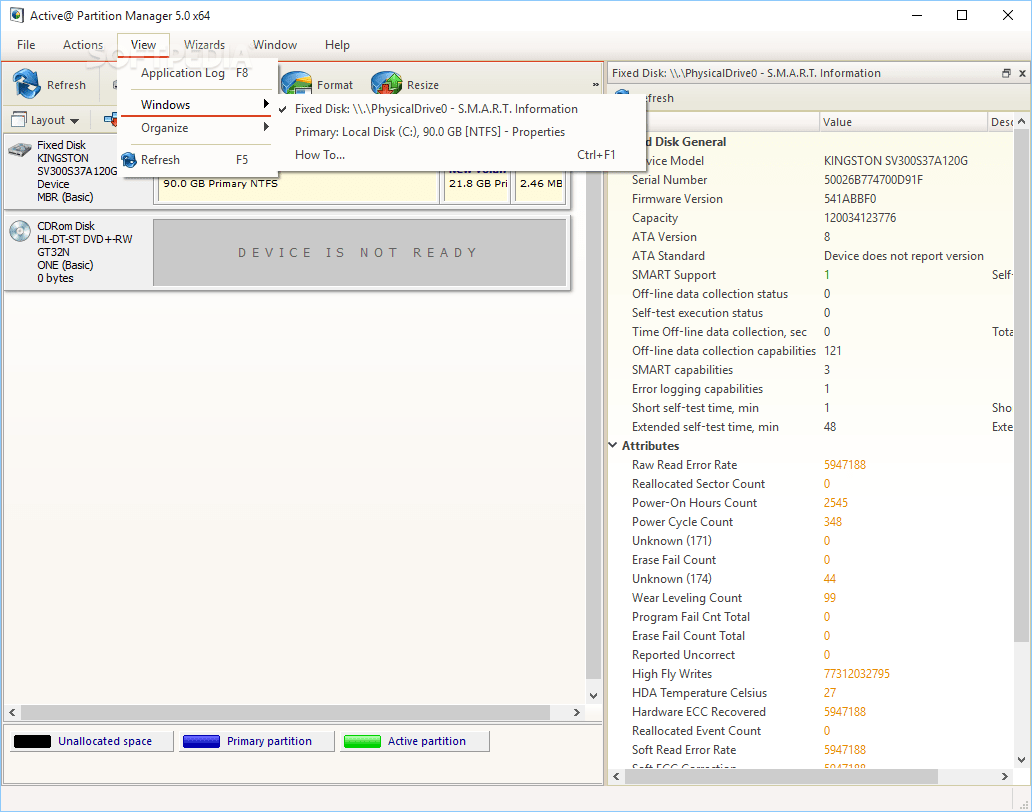
אם אתם מחפשים תוכנה מתקדמת לניהול דיסק קשיח, Cute Partition Manager הוא ההימור הנכון עבורכם. בעזרת זה תוכל ליצור, להעתיק, להזיז, למחוק או לנהל את מחיצות הדיסק הקשיח במחשב שלך ללא שום טרחה. ברוב הדיסקים הקשיחים של המחשב יש מספיק מקום בכדי לאפשר בקלות להתקין יותר משתי מערכות הפעלה, ולכן יש צריך לחלק את החלל לאחסון יעיל ולהתאים כמויות עצומות של נתונים או להתאים ליותר ממערכות הפעלה אחת המשתמשות בחינם זה כְּלִי.
הוא מגיע עם ממשק DOS בשנת 1994 המציע טקסט פשוט עם רקע איתן. החלק הטוב ביותר הוא שהממשק ממולא במידע יעיל. זה מזהה במהירות כל אחד מהכוננים הקשיחים במחשב שלך. אתה יכול להציג את כל הפרטים במבט אחד, כגון סוג האתחול, המחיצה, התחלה וסוף המחיצות, מערכת הקבצים והגודל הכללי. פונקציות די מהירות לטיפול כגון, הוספה או שינוי של מחיצות הוא ממש חלק. תכונות המחיצה האלמנטריות טובות לרוב מפונקציות ה- DOS וקלות לתיקון. החלק הטוב ביותר הוא שתוכלו להוסיף מעל 100 מחיצות לכל דיסק ואפילו להציג את השינויים מראש. עם זאת, החיסרון היחיד הוא שלא ניתן למזג או לשנות את גודל המחיצות בכלי זה.
אם אתה חובב תמונות ISO, תשמח לדעת שאתה יכול ליצור את ה- ISO של CPM מהממשק מיד.
הורד: http://download.cnet.com/Cute-Partition-Manager/3000-2094_4-10605516.html
תאימות: Windows 3.x / 95/98 / Me / NT / 2000 / XP / Vista
מנהל מחיצות חזק עם רמת שליטה רבה להפעלת מספר מערכות הפעלה כמו Windows, FreeDOS, Linux ו- FreeBSD, Ranish Partition Manager הוא אפשרות טובה בחינם. הוא נוצר כדי לעזור לך ביצירת, שינוי גודל והסרת מחיצות ללא אובדן נתונים. זה מגיע עם ממשק שורת פקודה ומצב סימולציה התואמים לקבצים גדולים יותר. זאת על מנת להבטיח שתוכלו לנתח ללא פגע לפני ביצוע פעולה כלשהי במחיצות בכונן הקשיח בפועל.
הוא אמנם מעצב מחיצות כמו FAT16 ו- FAT32, אך הוא גם מאפשר להעתיק את נתוני המחיצה ולשכפל את הדיסקים. זה מחובר למנהל אתחול המאפשר לך להתקין יותר ממערכת הפעלה אחת באותו כונן דיסק קשיח.
הורד: http://download.cnet.com/Ranish-Partition-Manager/3000-2248_4-10031986.html
תאימות: Windows 98 / NT / XP
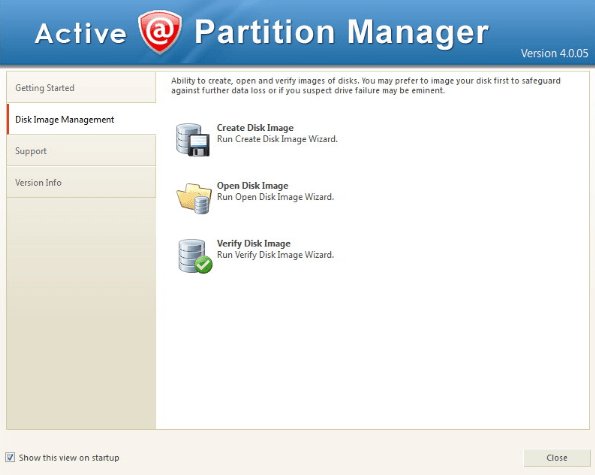
מנהל המחיצות הפעילות מצויד בממשק פשוט השולט בכל הפעולות מחלונית אחת המאפשרת לך לגשת בקלות. אם אחד ממכשירי אחסון המדיה החיצוניים שלך מחובר למחשב, הוא יתגלה מיד מכיוון שהוא תומך בכוננים ניידים.
ניתן להוסיף מחיצות חדשות, או להסיר את הנוכחיות בעזרת הפקודות שעומדות בתור בחלון הראשי בצורה מסודרת. ניתן גם להשתמש בתוכנה חופשית זו לעיצוב מחיצות וגם לכוננים הלוגיים, בעוד שהיא פועלת מסונכרנת עם מערכות קבצים כמו FAT 16, FAT 32 ו- NTFS. תוכנה זו יכולה לעזור לך למצוא פרטים נוספים על המחיצה או לשנות את היבטיה. יתר על כן, הוא מציע גם את האפשרות להציג ולערוך את ערכי מגזר האתחול.
בעת הוספת מחיצות חדשות, תוכלו לבחור בין ראשי, מורחב או לוגי להגדיר ידנית את גיאומטריית המחיצה ולהשתמש בה כיחידות מדידה כמו מגזרים או מגה-בתים. זה לא הכל, שכן באמצעות כלי השירות החינמי הזה תוכלו גם להקצות כל כונן זמין למחיצות שזה עתה נוספו ולתייג אותם כפעילים. עבור אפשרויות העיצוב, Active Partition Manager מציע הגדרות אלמנטריות כמו בחירת מערכת הקבצים, הקצאת גודל היחידה וכתיבת תווית עוצמת קול.
הורד: http://download.cnet.com/Active-Partition-Manager/3000-18512_4-75532380.html
תאימות: Windows 98 / Me / NT / 2000 / XP / 2003 / Vista / 7